7 schnelle Möglichkeiten zur Erhöhung der Bildauflösung
Wollten Sie schon einmal ein Bild im Internet teilen, aber es hat eine niedrige Auflösung? Das Beste, was Sie tun können, ist, die Qualität zu verbessern. Aber wie können Sie die Qualität eines Bilds mit niedriger Auflösung verbessern?
Dieser Artikel beschreibt 7 hilfreiche Methoden, um Erhöhen Sie die Bildauflösung auf verschiedenen Geräten. Ob Sie ein JPEG-Bild mit höherer Auflösung zum Drucken erstellen, ein wertvolles Bild vergrößern oder aus anderen Gründen, Sie können Ihre bevorzugte Methode zur Bildskalierung auswählen.
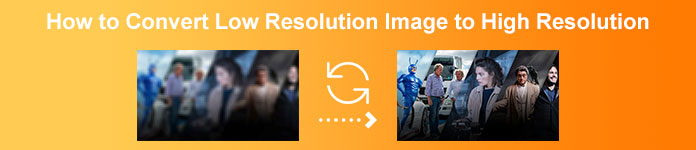
Teil 1. Was sind Bilder mit niedriger und hoher Auflösung?
Es gibt einen großen Unterschied zwischen Bildern mit niedriger und hoher Auflösung. In diesem Teil werden wir zuerst wissen, was ein Bild mit hoher Auflösung ist, dann ein Bild mit niedriger Auflösung und welche Unterschiede sie haben.
Hochauflösende Bilder
Hochauflösende Bilder haben normalerweise eine Auflösung von 300 dpi (tatsächliche Größe) und mehr. Diese Bilder werden normalerweise in der Druckindustrie verwendet und haben normalerweise eine CMYK-Farbeinstellung. Hochauflösende Bilder erfordern normalerweise eine hohe Auflösung (dpi = Punkte pro Zoll) für Ihren Bildschirm. Obwohl das Foto auf Ihrem Computer also in Ordnung aussieht, kann es beim Drucken verschwommen oder pixelig aussehen, genau wie im folgenden Beispiel.

Darüber hinaus werden hochauflösende Bilder am häufigsten verwendet. Trotz ihrer größeren Dateigröße werden sie immer noch verwendet, da sie von hoher Qualität sind.
Bilder mit niedriger Auflösung
Bilder mit niedriger Auflösung haben normalerweise 72 dpi. Sie haben eine niedrige Qualität, was sie kleiner macht. Außerdem haben Bilder mit niedriger Auflösung meist RGB-Farben. Diese Bilder werden häufig auf Bildschirmen verwendet, beispielsweise auf Websites und Social-Media-Plattformen. Im Vergleich zu einem hochauflösenden Bild haben Bilder mit niedriger Auflösung weniger Pixel.
Aber wer möchte keine hochauflösenden Bilder? Viele Menschen bevorzugen hochauflösende Bilder, obwohl diese mehr Platz auf ihren Geräten beanspruchen. Wenn Sie also Bilder mit niedriger Auflösung kostenlos online in hochauflösende Bilder umwandeln möchten, lesen Sie den nächsten Teil.
Teil 2. Kostenlose Online-Methode zum Erhöhen der Bildauflösung
Das beste Tool zum kostenlosen Erhöhen der Bildauflösung online
Um die Auflösung Ihrer Bilddateien schnell und ohne Qualitätsverlust zu erhöhen, können Sie die leistungsstarke KI-gestützte FVC Free Image Upscaler. Es wurde speziell entwickelt, um die Bildauflösung zu erhöhen und die Qualität zu verbessern. FVC verwendet fortschrittliche KI-Technologie, um Ihre Fotos auf das 2-, 4-, 6- oder 8-Fache zu vergrößern und dabei die ursprünglichen Details beizubehalten. Es kann die Auflösung von Bildern in JPEG, JPG, PNG, TIFF, BMP und mehr erhöhen.
Mit diesem Tool können Sie die Auflösung eines Bildes ganz einfach und kostenlos online erhöhen. Sobald Ihr Foto hochgeladen ist, werden außerdem automatisch weitere Details eingefügt, die verschwommenen Teile geschärft, Helligkeit und Farbe angepasst und die Auflösung erhöht, um die Gesamtbildqualität zu verbessern. Ihre verschwommenen, niedrig aufgelösten und alten Bilder können ganz einfach verbessert werden.
So konvertieren Sie Bilder mit niedriger Auflösung in eine hohe Auflösung mit FVC Free Image Upscaler:
Schritt 1. Öffnen Sie Ihren Browser und suchen Sie nach FVC Free Image Upscaler. Klicken Sie auf den bereitgestellten Link, um direkt zur Hauptseite zu gelangen. Klicken Sie auf der Hauptbenutzeroberfläche auf „Foto hochladen“, um das Bild hochzuladen, das Sie hochskalieren möchten.
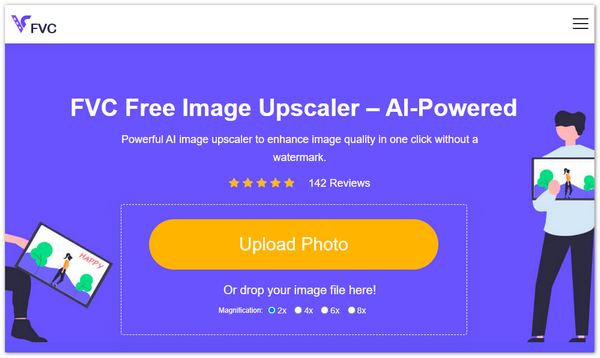
Schritt 2. Nach dem Hochladen deines Bildes kannst du dir eine Vorschau deiner Ausgabe ansehen. Sollte dir die Qualität noch immer nicht ausreichen, kannst du auch die Vergrößerung deines Bildes ändern.
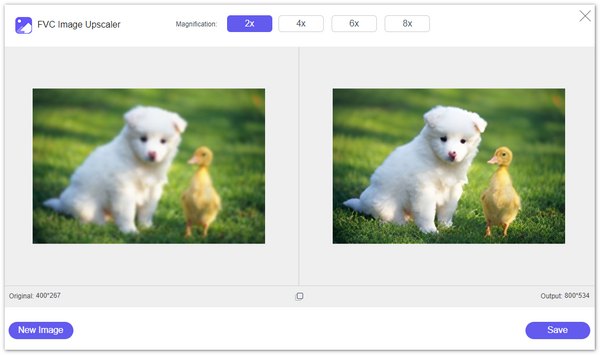
Schritt 3. Klicken Sie abschließend auf die Schaltfläche „Speichern“, um Ihr Bild auf Ihrem Gerät zu speichern. Voila! Sie können Ihr Bild jetzt in hoher Auflösung anzeigen. Der hochskalierten Bilddatei wird kein Wasserzeichen hinzugefügt.
Mit FVC Free Image Upscaler können Sie eine Vorschau des Bildes mit erhöhter Auflösung anzeigen. Sie können Ihre Maus über das Bild bewegen, um die Details zu überprüfen. Wie ich bereits erwähnt habe, wird die Bilddatei während des Prozesses zur Erhöhung der Auflösung verbessert.
Erhöhen Sie die Auflösung eines Bildes mit VanceAI
Zusätzlich zum FVC Free Image Upscaler können Sie auch andere beliebte Optionen wie VanceAI Image Upscaler ausprobieren. Hier zeige ich Ihnen, wie Sie die Bildauflösung online erhöhen können.
Schritt 1. Öffnen Sie einen Webbrowser und navigieren Sie zur Website zur Online-Bildskalierung. Wenn Sie die Seite „AI Upscale Image“ erreichen, klicken Sie auf „Bild hochladen“, um Ihr Foto hinzuzufügen.
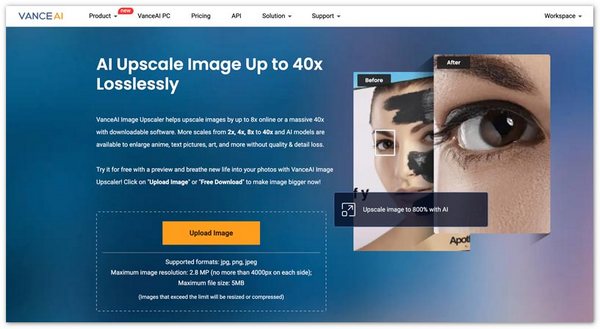
Schritt 2. VanceAI bietet verschiedene Funktionen in drei Hauptkategorien: Vergrößern, Rauschunterdrückung und Schärfen. Um die Auflösung eines Bildes online zu erhöhen, stellen Sie sicher, dass Sie sich auf der Registerkarte „Vergrößern“ befinden. Wählen Sie je nach Bedarf 2X, 4X oder 8X. Wie Sie sehen, erhalten Sie weitere Parameter zur Optimierung Ihres Bildes. Klicken Sie auf „Verarbeitung starten“, um den Vorgang zu bestätigen.
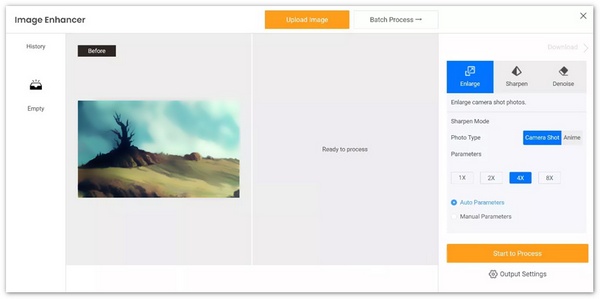
Teil 3. So erhöhen Sie die Bildauflösung in Photoshop
Niemand möchte ein Bild mit niedriger Qualität oder niedriger Auflösung teilen. Daher suchen viele Redakteure nach der besten App, um Bilder mit niedriger Auflösung in Bilder mit hoher Auflösung umzuwandeln. Wenn Sie ein professionelleres Tool mit vielen Bearbeitungstools verwenden möchten, stellen wir Ihnen unten eine Pro-App vor, die Sie verwenden können.
Adobe Photoshop ist eine professionelle Bearbeitungs-App, die von vielen professionellen Redakteuren verwendet wird. Viele Fotografen verwenden diese Bearbeitungs-App, da sie viele Funktionen und Bearbeitungswerkzeuge bietet. Mit Adobe Photoshop können Sie die Auflösung eines Bildes ganz einfach erhöhen, indem Sie dessen Breite und Höhe anpassen. Wenn Sie Photoshop bereits auf Ihrem Computer haben, können Sie es starten und die folgenden Schritte ausführen, um die Bildauflösung zu erhöhen. Oder Sie können es von der offiziellen Adobe-Website installieren und eine 7-tägige kostenlose Testversion starten.
Schritt 1. Öffnen Sie Photoshop auf Ihrem PC oder Mac, klicken Sie auf das obere Dateimenü und wählen Sie dann die Option „Öffnen“, um Ihr Bild zu importieren. Adobe kann alle häufig verwendeten Bildformate verarbeiten, wie JPEG, JPG, PNG, TIFF, WBMP und PDF. Außerdem gibt es keine Dateigrößen- oder sonstigen Beschränkungen für das Quellbild.
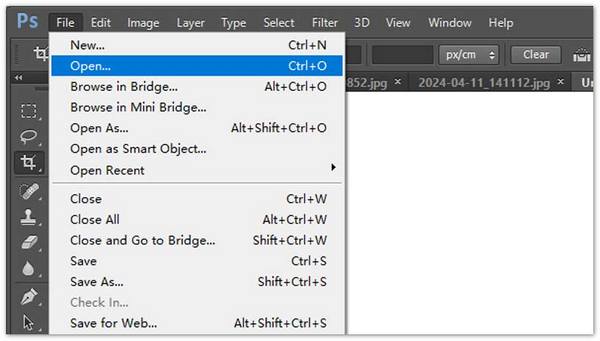
Schritt 2. Um die Auflösung Ihres Bildes zu erhöhen, klicken Sie auf das Menü „Bild“ und gehen Sie zum Fenster „Bildgröße“. Hier erhalten Sie verschiedene Einstellungen, um die Auflösung Ihres Bildes zu ändern. Geben Sie die gewünschte Breite und Höhe ein, um es zu vergrößern. Sie sollten das Kettensymbol ankreuzen, um das ursprüngliche Seitenverhältnis beizubehalten.
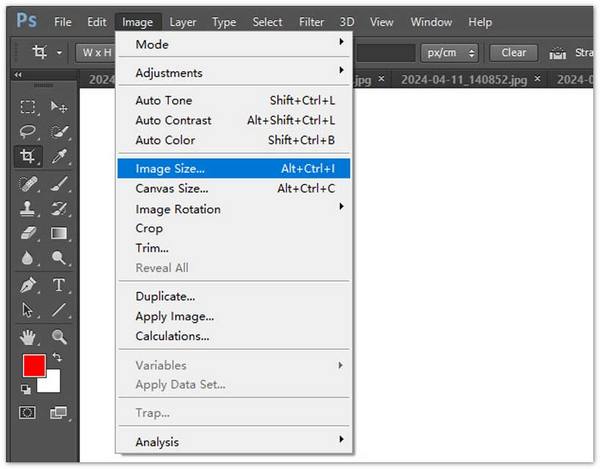
Schritt 3. Photoshop bietet mehrere Algorithmen zur Bildskalierung, mit denen Sie die Bildauflösung erhöhen können, darunter „Details beibehalten“, „Bikubisch glätten“, „Bikubisch schärfer“ und „Nächster Nachbar“. Sie können den gewünschten Algorithmus aus dem Dropdown-Menü „Neu berechnen“ auswählen. Klicken Sie auf „OK“, um Ihre Änderungen zu speichern und mit der Erhöhung der Fotoauflösung zu beginnen.
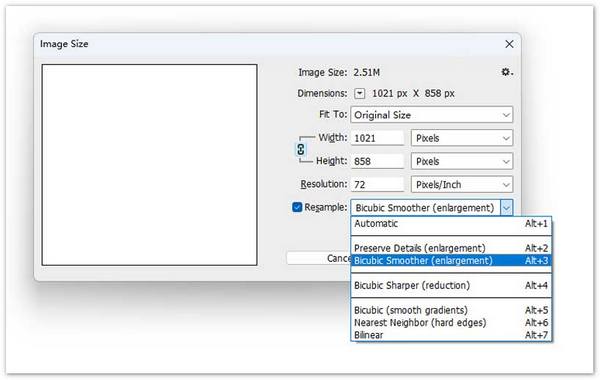
Teil 4. So verbessern Sie die Fotoauflösung auf iPhone und Android
Es sind viele Bildbearbeitungs- und Hochskalierungs-Apps von Drittanbietern verfügbar, um die Auflösung von Bildern zu verbessern. Entsprechende Apps finden Sie ganz einfach im App Store Ihres Telefons. Es gibt viele weitere Optionen wie Picwand AI Photo Editor, Pixlr Photo Editor, Photoshop Express Photo Editor, Picsart AI Photo Video Editor, Photo & Picture Resizer, SuperImage AI Enhancer und mehr. Hier in diesem Teil möchte ich Picwand und Pixlr als Beispiele nehmen, um Ihnen zu zeigen, wie Sie Ihre Fotoauflösung auf einem iPhone oder Android-Telefon verbessern können.
Verbessern Sie die Fotoauflösung mit dem Picwand AI Photo Editor
Picwand AI Photo Editor bietet mobile Apps zur Verbesserung der Bildauflösung auf iPhone, iPad oder Android-Telefonen. Die Apps können im App Store oder Google Play Store heruntergeladen werden. Wie kann man also die Fotoauflösung mit Picwand AI Photo Editor verbessern?
Schritt 1. Öffnen Sie die Picwand AI Photo Editor-App und tippen Sie auf die Option „AI Image Upscaler“. Tippen Sie dann auf „Foto hinzufügen“, um die Bilddatei hinzuzufügen, deren Auflösung Sie erhöhen möchten.
Schritt 2. Sie sollten Picwand erlauben, auf Bilder auf Ihrem Telefon zuzugreifen. Sobald Sie dies hinzufügen, wird die Bildauflösung auf 2X erhöht. Sie können 4X, 6X oder 8X auswählen, um die Auflösung dieses Bildes zu ändern.
Schritt 3. Tippen Sie anschließend auf „Herunterladen“, um das Foto auf Ihrem Gerät zu speichern. Sie können auch die gewünschte Methode zum Teilen auswählen, indem Sie auf das Symbol „Teilen“ tippen.
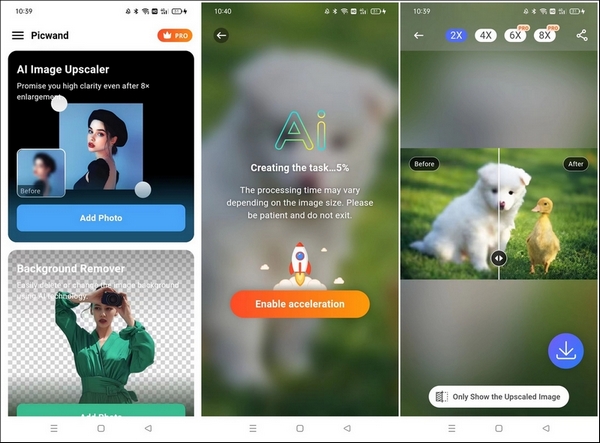
Durch eine Erhöhung der Bildauflösung werden neue Pixel zwischen den vorhandenen hinzugefügt. Dies kann zu Qualitätsverlusten führen. Dieser KI-gestützte Bild-Upscaler verwendet jedoch mathematische Formeln, um Details zu erstellen, Formen und Farben zu definieren, verschwommene Teile zu schärfen und andere Anpassungen vorzunehmen, um den Qualitätsverlust zu verringern.
Verbessern Sie die Fotoauflösung mit dem Pixlr Photo Editor
Mit diesem Tool können Sie die Fotoauflösung auf iPhone und Android ganz einfach erhöhen. Sie können es im Google Play Store und im Apple Store herunterladen. Befolgen Sie die nachstehenden Schritte, um die Fotoauflösung damit zu erhöhen.
Schritt 1. Laden Sie die App „Pixlr Photo Editor“ herunter und öffnen Sie sie auf Ihrem Telefon. Mit Pixlr können Sie ein Foto direkt aufnehmen und bearbeiten. Außerdem können Sie damit die Auflösung von Bildern auf Ihrem Gerät erhöhen. Sie sollten Pixlr Zugriff auf die Fotos gewähren, die Sie hochskalieren möchten.
Schritt 2. Wenn die Bilddatei geladen ist, tippen Sie unten auf das entsprechende Symbol, um die entsprechenden Tools anzuzeigen. Pixlr Photo Editor bietet verschiedene häufig verwendete Bearbeitungsfunktionen. Sie können Ihr Foto beispielsweise zuschneiden, drehen, Details hinzufügen, die Helligkeit anpassen und vieles mehr. Tippen Sie nach der Bearbeitung oben rechts auf „Fertig“.
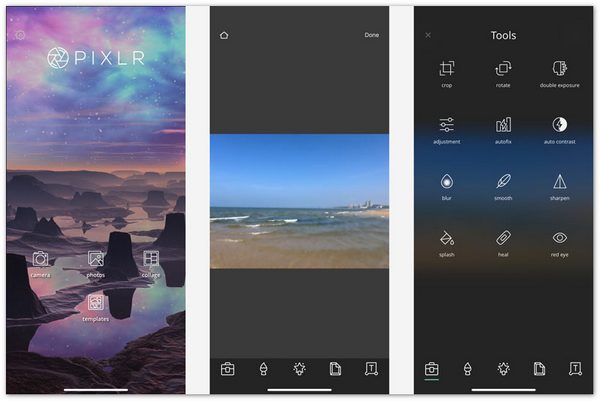
Schritt 3. Jetzt erhalten Sie Optionen zum Speichern, Teilen oder Ändern der Bildgröße. Um die Bildauflösung zu erhöhen, tippen Sie auf die Option „Größe ändern“. Geben Sie die gewünschte Breite und Höhe ein, um Ihr Foto zu vergrößern. Tippen Sie auf „Speichern“, und die Bilddatei wird in der Kamerarolle gespeichert.
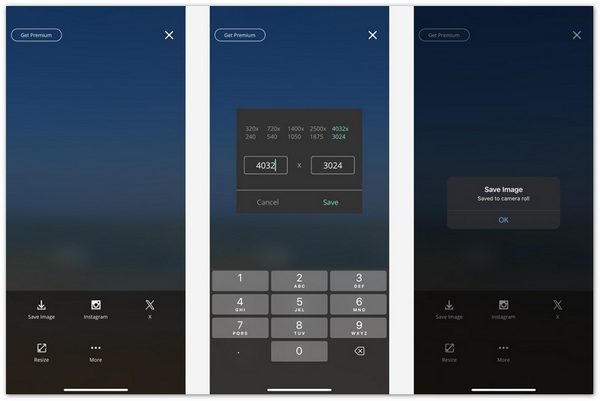
Teil 5. Integrierte Tools zur Verbesserung der Bildauflösung auf PC und Mac
Wenn Sie nur die Bildgröße ändern und die Auflösung für einen bestimmten Zweck erhöhen müssen, können Sie Microsoft Paint auf einem Windows-PC oder Preview auf einem Mac verwenden. Diese Programme sind nicht dafür gedacht, die Auflösung eines Bildes zu erhöhen. Sie verfügen jedoch über einige grundlegende Bildbearbeitungsfunktionen. Mit dem integrierten Tool können Sie die Auflösung Ihres Fotos verbessern.
Erhöhen Sie die Bildauflösung mit Paint
Suchen Sie auf Ihrem Windows-PC nach Microsoft Paint und starten Sie es. Fügen Sie Ihre Bilddatei in Paint hinzu und klicken Sie oben auf das Menü „Größe ändern“. Sie können bestimmte Werte für Breite und Höhe eingeben, um die Bildauflösung zu erhöhen. Sie können auch einen Prozentsatz auswählen, um das Bild zu vergrößern. Klicken Sie zur Bestätigung auf „OK“.
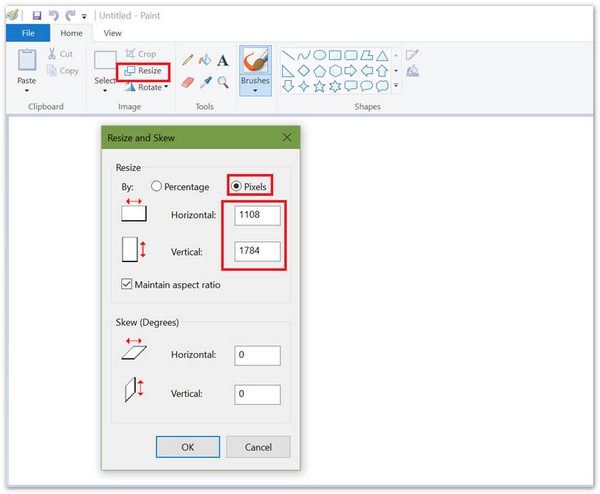
Erhöhen Sie die Auflösung eines Bildes mithilfe der Vorschau
Vorschau ist das Standardprogramm zum Anzeigen von Fotos auf Macs. Wenn Sie die Bilddatei gefunden haben, deren Auflösung Sie erhöhen möchten, können Sie darauf doppelklicken, um sie in Vorschau zu öffnen. Sie können auch mit der rechten Maustaste darauf klicken und „Mit Vorschau öffnen“ wählen. Klicken Sie oben auf „Tools“ und wählen Sie „Größe anpassen“ aus der Dropdown-Liste.
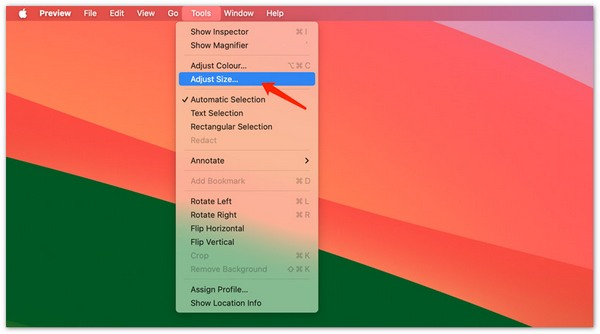
Vorschau bietet mehrere häufig verwendete Voreinstellungen unter „Anpassen“. Sie können dort eine gewünschte auswählen oder benutzerdefinierte Abmessungen eingeben. Klicken Sie auf „OK“, um den Vorgang zum Erhöhen der Bildauflösung zu bestätigen.
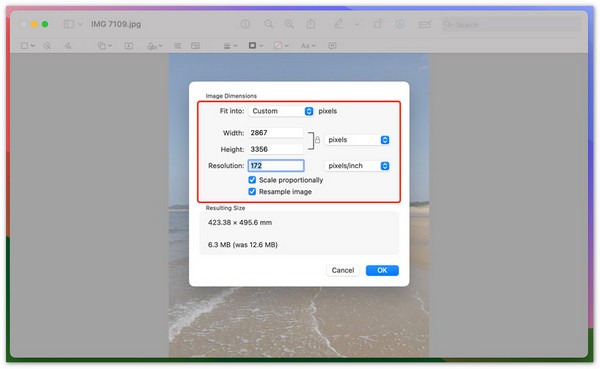
Sowohl Paint als auch Preview bieten Funktionen zur Größenänderung, um die Breite und Höhe Ihrer Fotos zu ändern. Im Gegensatz zu diesen KI-gestützten Bild-Upscalern oder professionellen Bildbearbeitungsprogrammen fügen sie der Bilddatei jedoch keine neuen Informationen oder Details hinzu. Der Prozess der Bildgrößenänderung führt zu Qualitätseinbußen, insbesondere beim Upscaling.
Teil 6. Häufig gestellte Fragen zur Verbesserung der Bildauflösung
Frage 1. Wie erhöhe ich die Auflösung von JPEG?
Um die Auflösung Ihres JPEG-Bildes zu erhöhen, können Sie ein Bild-Upscaler-Tool wie FVC Free Image Upscaler verwenden. Sie können auch gängige Fotobearbeitungssoftware wie Adobe Photoshop, Lightroom und GIMP oder kostenlose Online-Tools verwenden, um eine JPEG-Auflösung zu erzielen.
Frage 2. Können Sie die Bildauflösung erhöhen, ohne an Qualität zu verlieren?
Leider gibt es keine Möglichkeit, die Bildauflösung zu erhöhen, ohne an Qualität zu verlieren. Aber Sie können den Qualitätsverlust minimieren. Einige KI-gestützte Bild-Upscaler kann den Bildinhalt intelligent analysieren und beim Hochskalieren neue Pixel und Details hinzufügen. Sie können die Hauptobjekte schärfen, die Farbe optimieren und andere Anpassungen vornehmen, um die Gesamtqualität zu verbessern.
Frage 3. Gibt es eine App, um die Bildqualität zu verbessern?
Ja, viele Apps können Ihnen helfen Verbessern Sie die Qualität der Bilder. Wie oben erwähnt, verwenden diese Bildbearbeitungs-Apps künstliche Intelligenz, um das Bild zu analysieren und seine Qualität zu verbessern. Einige beliebte Optionen sind Picwand AI Photo Editor, Remini und Snapseed.
Frage 4. Kann GIMP die Auflösung eines Bildes auf einem Mac erhöhen?
Ja, als Open-Source-Bildbearbeitungsprogramm kann GIMP die Bildauflösung auf Ihrem Mac kostenlos erhöhen. Öffnen Sie das Bild in GIMP, klicken Sie auf das Menü „Bild“ und wählen Sie die Option „Bild skalieren“. Jetzt können Sie im Dialogfeld „Skalieren“ die gewünschte Auflösung für die Bilddatei festlegen. Wählen Sie unter „Interpolation“ eine bevorzugte Methode aus und klicken Sie dann auf die Schaltfläche „Skalieren“. Wie bei Paint und Preview erstellt GIMP während des Bildhochskalierungsprozesses keine neuen Details.
Fazit
Um zu drucken oder hineinzuzoomen, ohne die Schärfe zu verlieren, sollten Sie Erhöhen Sie die Auflösung eines Bildes. Ich habe sieben verschiedene Methoden vorgestellt, mit denen Sie Bilder auf Ihrem Telefon oder Computer hochskalieren können. Sie können Ihr bevorzugtes Tool verwenden, um Ihr Foto ganz einfach zu vergrößern.



 Video Converter Ultimate
Video Converter Ultimate Bildschirm recorder
Bildschirm recorder



